Podpora třídění souborů pomocí štítků je jedna z neužitečnějších funkcí Lamaelu. Štítky mají podobu klíčových slov (slova a slovní fráze), kterými označíte soubory a obrázky, a následně podle nich vyhledáváte potřebný obsah i skupiny souvisejících souborů. V tomto návodu se dozvíte, jak štítky přidávat a odebírat, a jak je použít při hledání.
Začněte přepnutím do okna „Soubory“ v hlavním menu. Zobrazí se všechny vaše soubory v grafickém (náhled souborů s názvem) nebo řádkovém zobrazení podle toho, v jakém režimu jste pracovali naposledy. Grafické zobrazení se zapíná kliknutím na první ze dvou ikon vedle vyhledávacího pole.
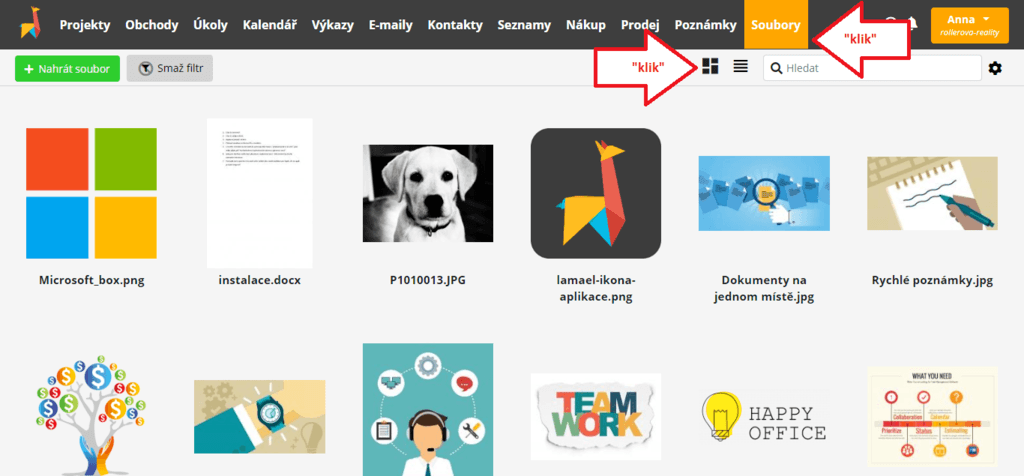
Pokud chcete přepnout na zobrazení v řádcích, klikněte na druhou z ikon se symbolem řádků. V tomto náhledu uvidíte přiřazená klíčová slova již v přehledu souborů a můžete podle nich soubory ihned filtrovat. Filtr nastavíte ve spodní šedé liště.
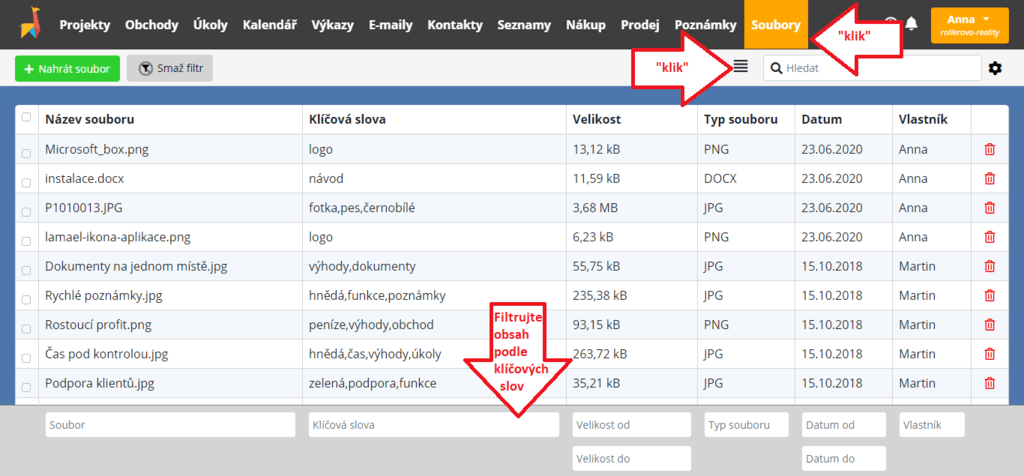
Klíčová slova k souboru přidáte nebo je upravíte tak, že na něj kliknete pravým tlačítkem a v nabídce akcí, která se zobrazí, kliknete na možnost „Vlastnosti“. Tento postup platí pro grafické i řádkové zobrazení souborů.
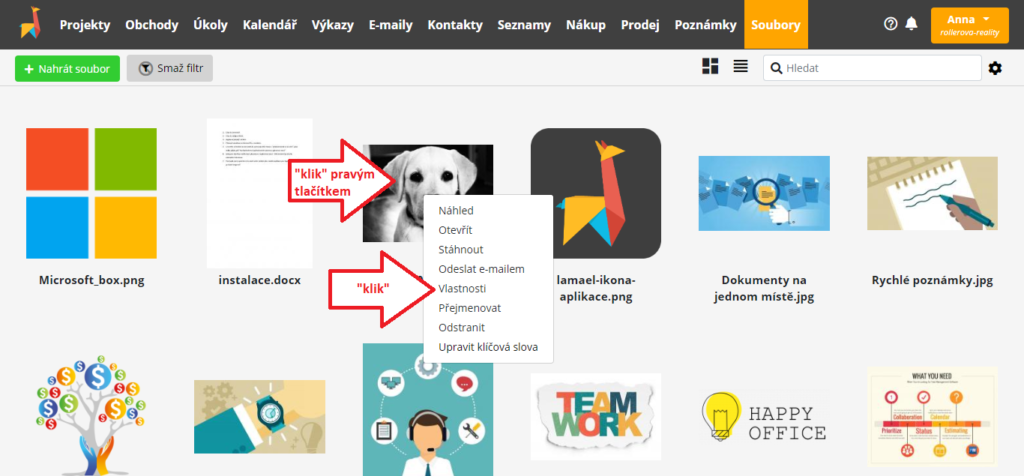
V dalším kroku se otevře detail souboru, ve kterém je možnost označení klíčovými slovy hned na prvním místě. Do pole „Klíčová slova“ napište vhodné slovo či slovní spojení a klikněte na „Enter“. Po přidání všech klíčových slov uložte změny kliknutím na modré tlačítko „Uložit“.
Vedle pole „Klíčová slova“ najdete ikonu s obrázkem složky. Po kliknutí na tuto ikonu se zobrazí související soubory.
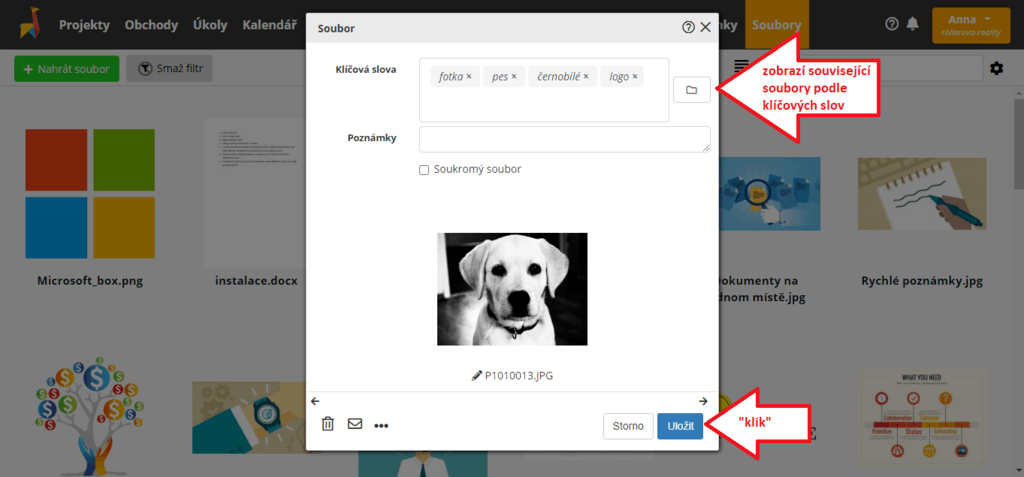
Lamael rozeznává související soubory podle klíčových slov a zohledňuje přitom i jejich kombinace. Pokud má výchozí soubor více přiřazených klíčových slov, zobrazí se ve vyhledávání pouze ty související soubory, které obsahují úplnou a stejnou kombinaci klíčových slov.
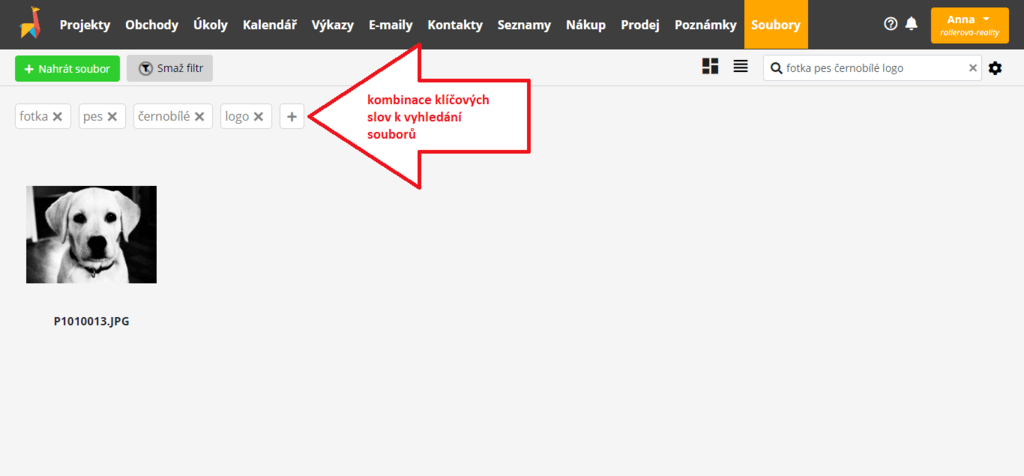
Pokud má výchozí soubor přiřazené pouze jedno klíčové slovo, zobrazí se související soubory, které ho také obsahují. Přitom nezáleží, zda mají přiřazené výhradně toto slovo nebo jej obsahují v rámci kombinace s dalšími.
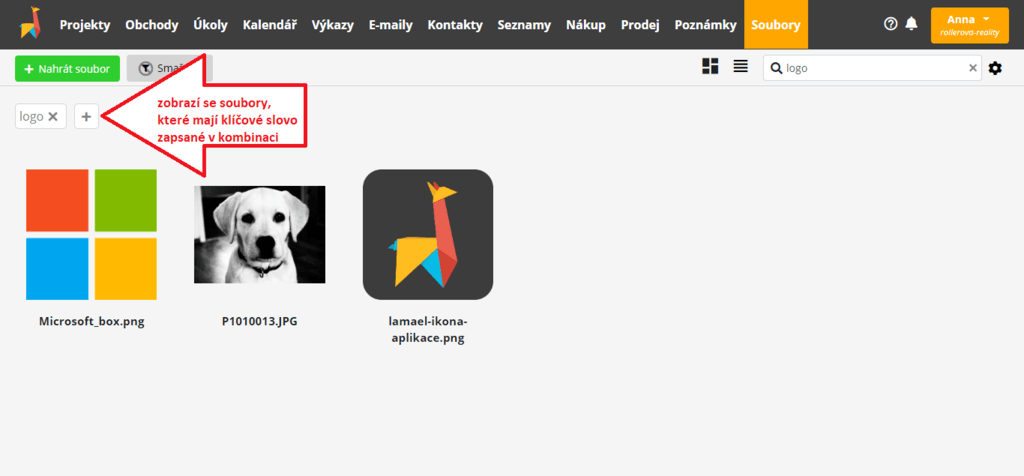
Klíčová slova můžete přidávat nebo odebírat hromadně. Označte vybrané soubory kliknutím na jejich checkbox a následně klikněte pravým tlačítkem na jeden z nich. Otevře se roletka s nabídkou akcí, ve které klikněte na možnost „Upravit klíčová slova“.
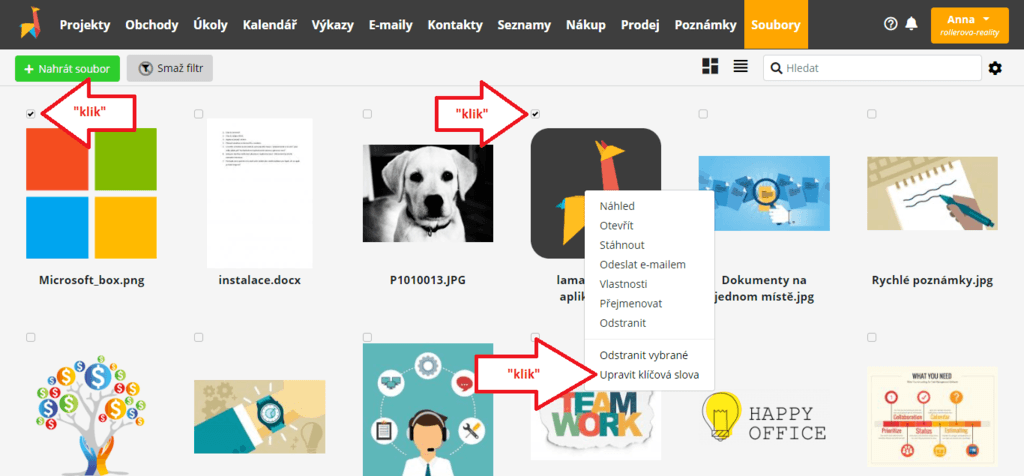
Následně se otevře dialogové okno pro hromadnou úpravu s polem „Klíčová slova“, kam napíšete ta klíčová slova, která chcete pro vybrané soubory přidat nebo naopak odebrat.
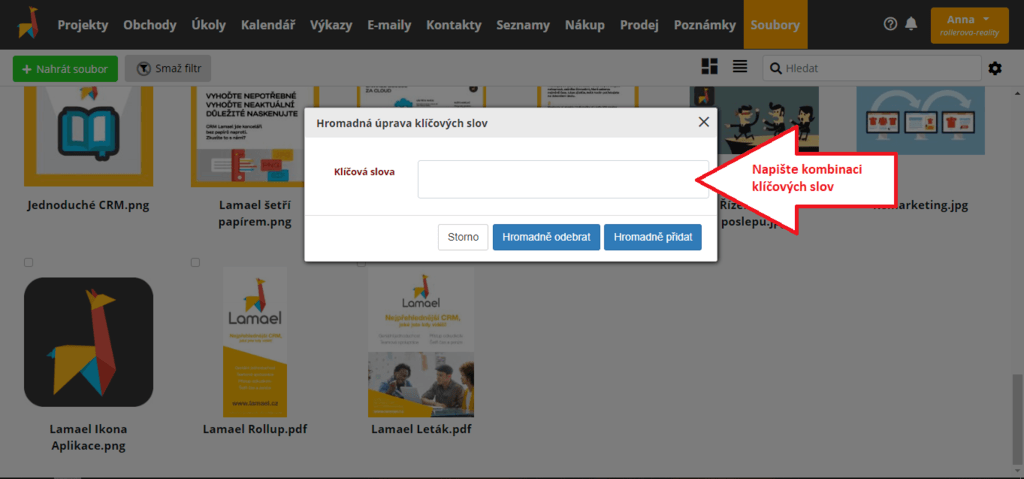
Klíčová slova se k jednotlivým souborům přidávají také automaticky. Pokud do Lamaelu uložíte soubor jako přílohu k úkolu nebo projektu, přiřadí se k němu název a popis daného úkolu a projektu.
Přečtěte si i článek na téma Jak pracovat se soubory pomocí štítků v aplikaci Lamael.



